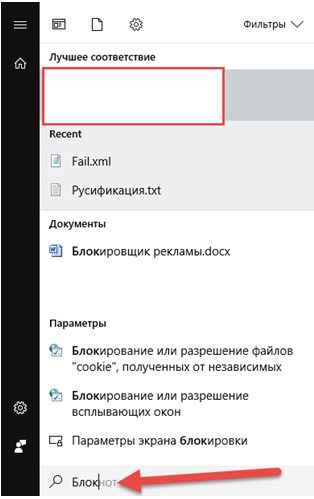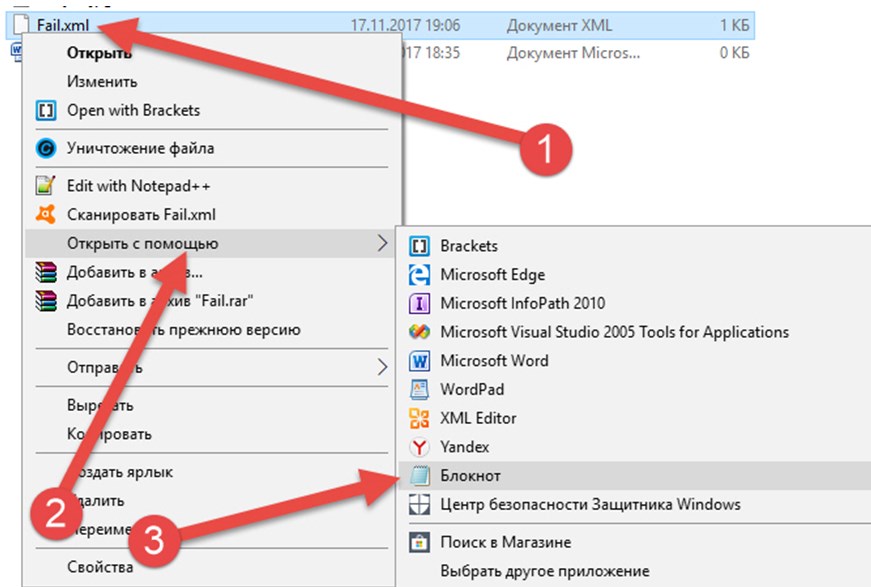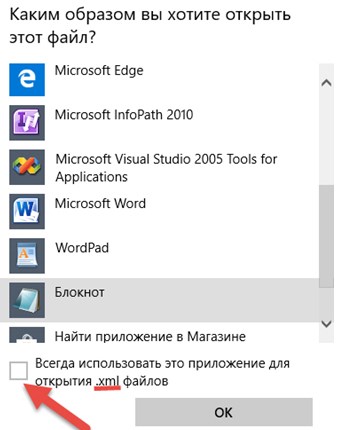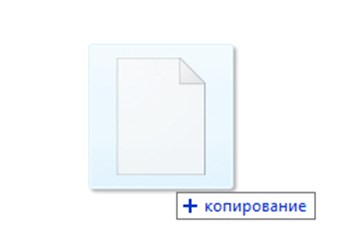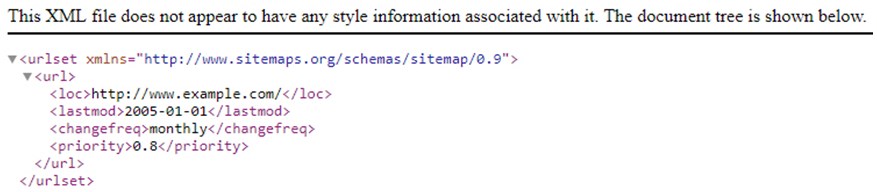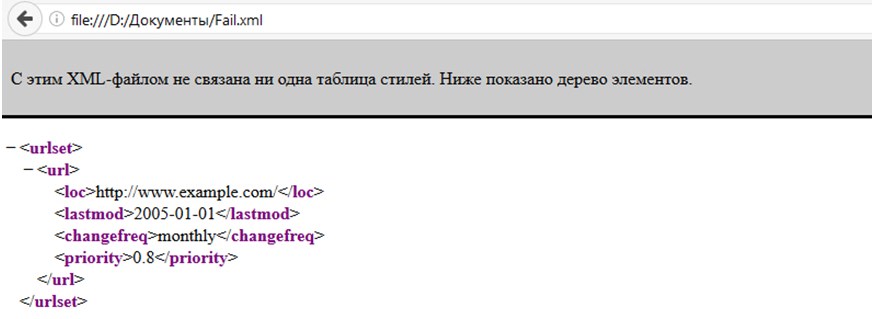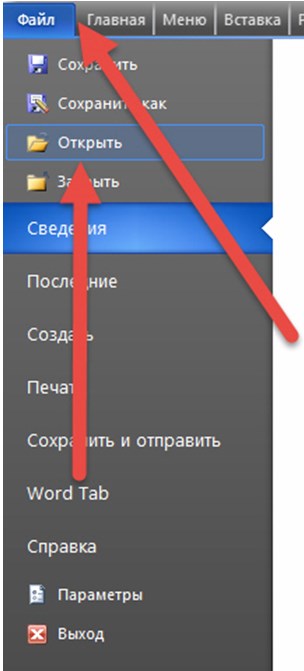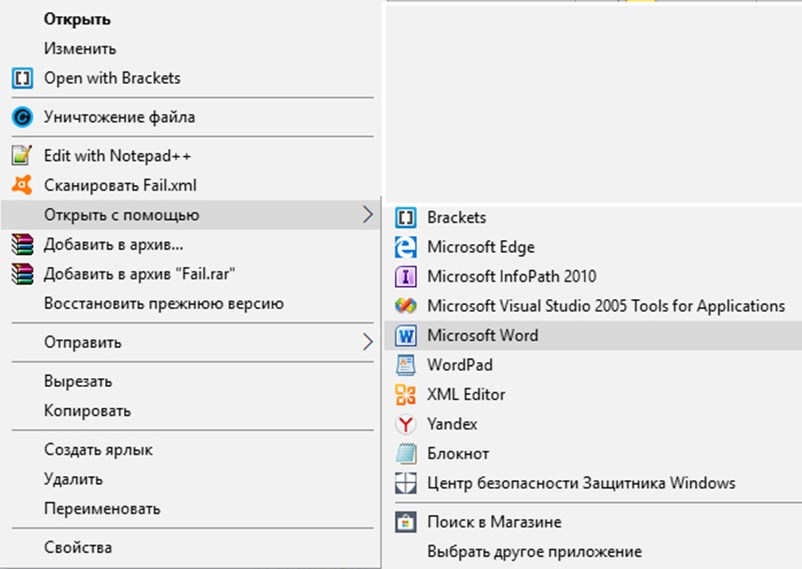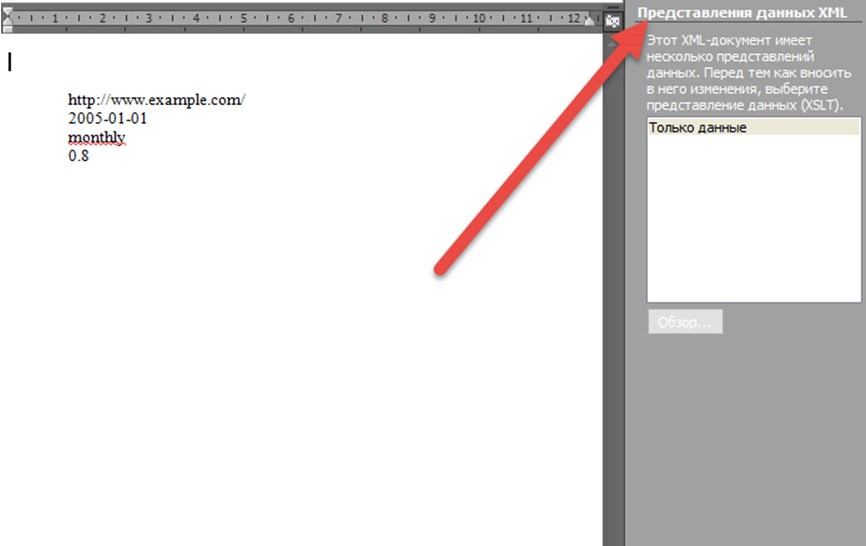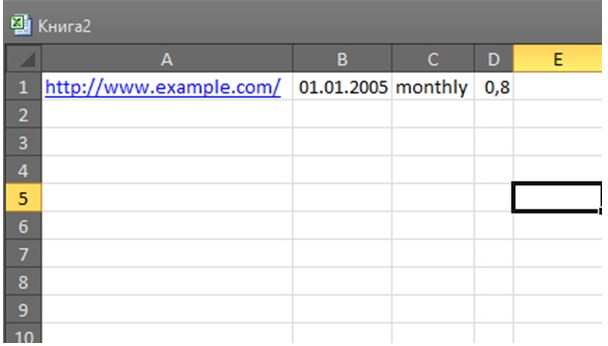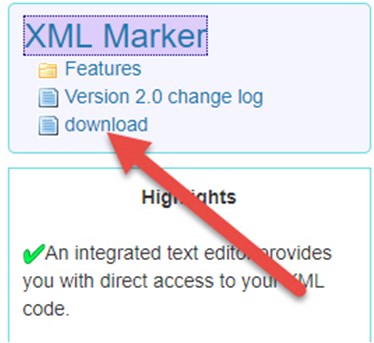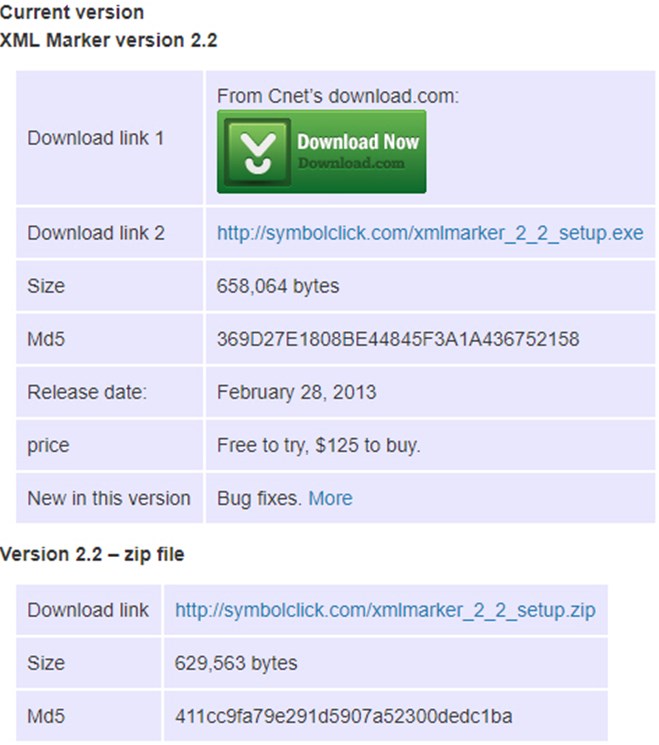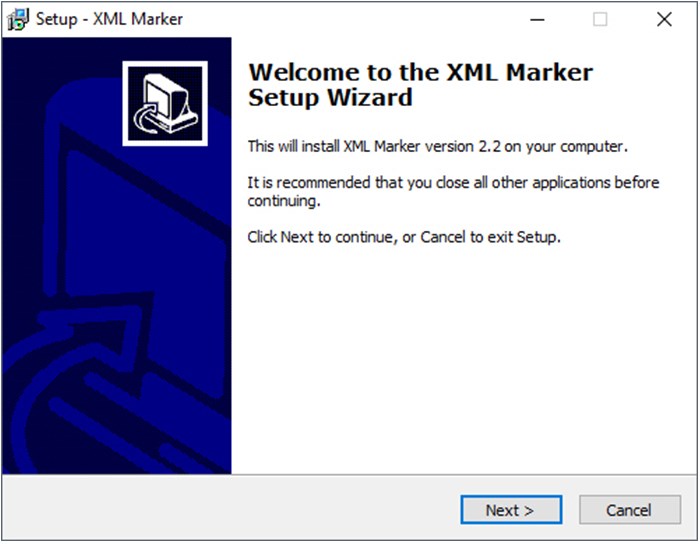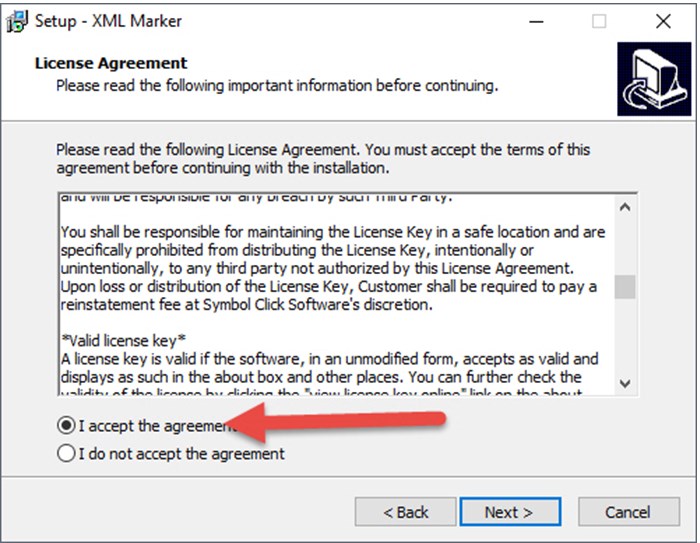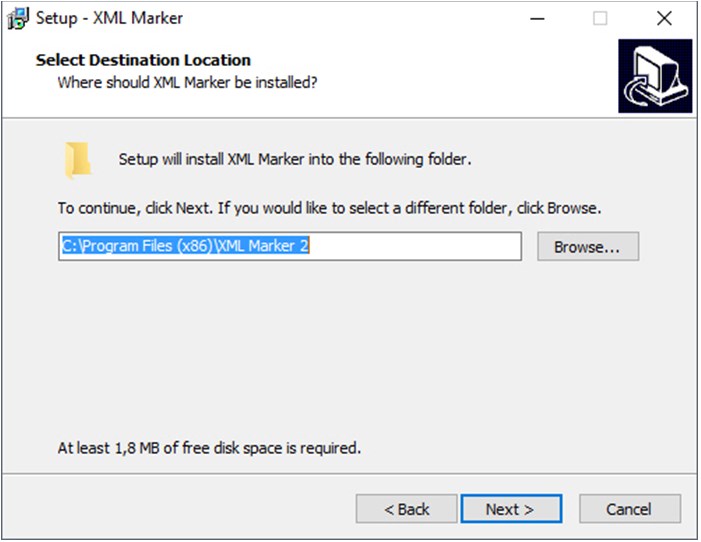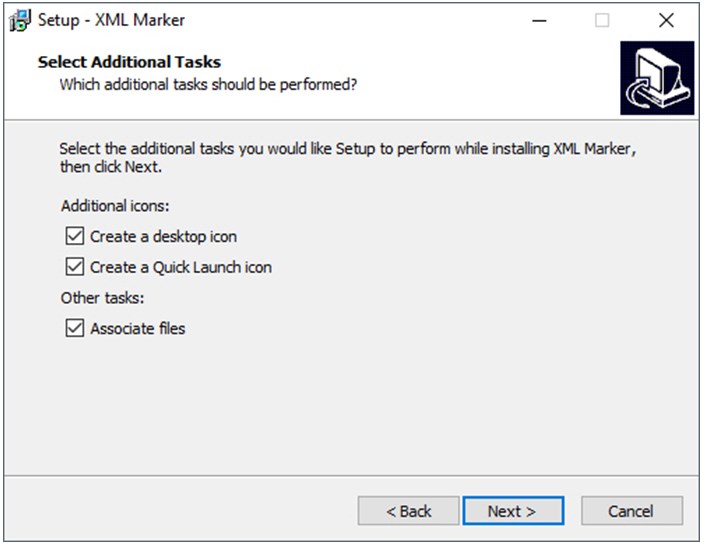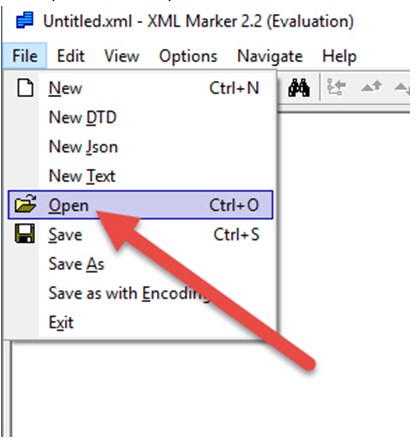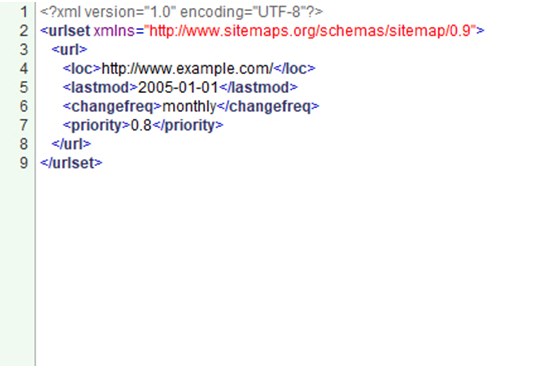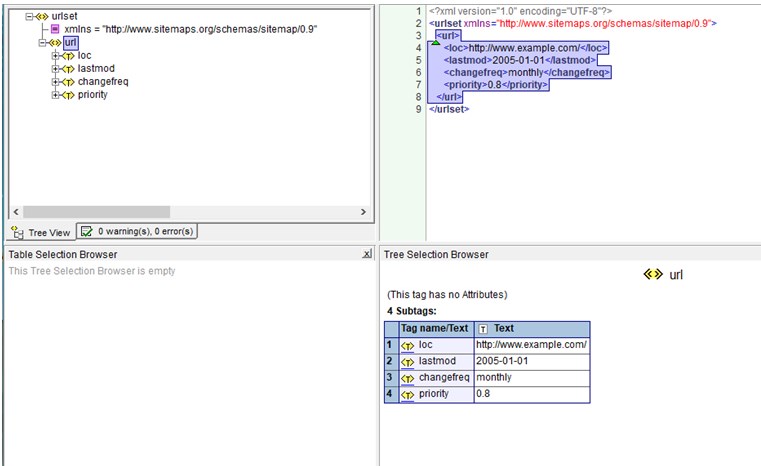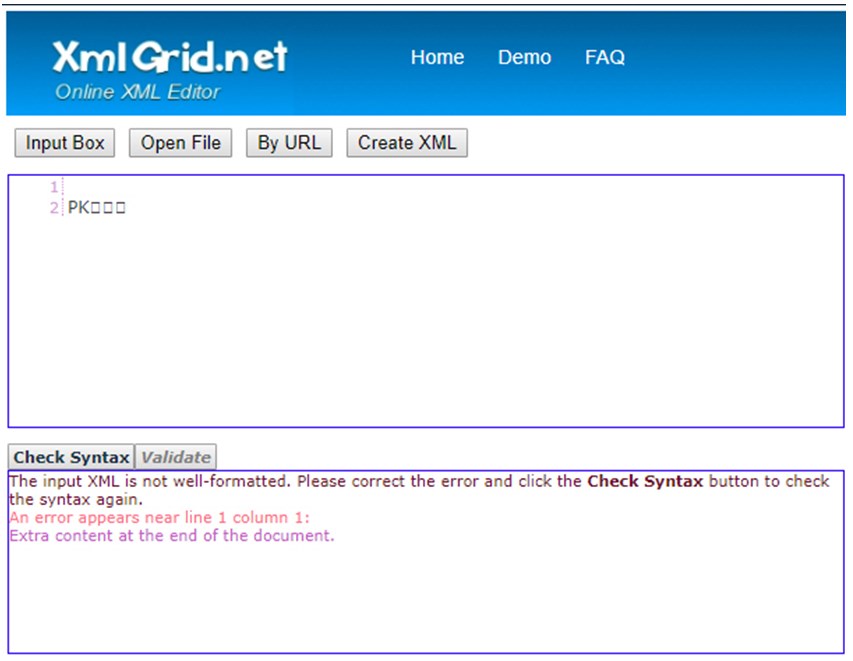Getting XML error in Excel meanwhile, trying to import XML to Excel or converting XML to Excel or opening large XML files to Excel? If you guys are dealing with any of these circumstances then this post is surely gonna help you a lot.
As I have listed down the different XML errors in Excel encountered under different circumstances. Here, you will also get the best solutions to fix XML parse errors in Excel.
How To Fix Different XML Error In Excel?
Situation 1# Import Data From Web Source In Excel Application
This specific XML error conquered mainly when any user tries to import data from the web source in an Excel application.
At that time you will receive the following error message:
“File cannot be opened because: Invalid XML declaration”
Below this error declaration, a line stating the position of the error and XML (Extensible Markup Language) file’s version seems mentioned.
To fix corrupt Excel file, we recommend this tool:
This software will prevent Excel workbook data such as BI data, financial reports & other analytical information from corruption and data loss. With this software you can rebuild corrupt Excel files and restore every single visual representation & dataset to its original, intact state in 3 easy steps:
- Download Excel File Repair Tool rated Excellent by Softpedia, Softonic & CNET.
- Select the corrupt Excel file (XLS, XLSX) & click Repair to initiate the repair process.
- Preview the repaired files and click Save File to save the files at desired location.
Cause
The main reason behind the occurrence of this error is that the Excel XML parser wants the character of XML tag <?xml?> always be the 1st characters over the XML page.
It shouldn’t be preceded by any characters. Usually, it is seen that white space characters are not counted by XML interpreters.
Note:
XML parser present in the Microsoft Excel 2000 doesn’t work under this list of requirements.
Workaround
To fix this Invalid XML declaration error in Excel. You need to make sure nothing should precede the XML tags present in the document which you are trying to open as Web data sources in Excel. So, please make a check for this.
Situation 2# Import XML To Excel
Excel shows the XML Import Error when it is unable to validate data as per the XML Map and you will get the following error message:
“Failed schema validation”.
Follow the below fixes to resolve import XML to Excel errors.
Reason & Resolution:
XML Failed schema validation mainly occurs when you make hit the validate data against the schema for exporting and importing in the dialog box of XML Map Properties.
Doing this will import the data but the data won’t get validated against the specified XML Map.
Steps To Follow:
- Choose a mapped cell for importing multiple XML files within one set of mapped cells.
For importing multiple XML files within multiple mapped cells. You just need to tap any cell which is not mapped from your Excel worksheet.
- Tap to the Developer tab > after then tap on the Import option.
- In the opened dialog box of Import XML, search and then choose the XML file which you need to import.
- If in case the XML files are contiguous then press the Shift Holding the shift button you have to press the first & last file from the list. You will see all the data from XML files will get appended and imported into the mapped cells.
- But if the XML files aren’t contiguous then press Ctrl button from your keyboard. Holding the ctrl button you have to tap on each file which you want to import.
- Tap to the Import option.
If you’re chosen XML files are not contiguous, then the Importing <filename>.xml dialog box will open on your screen.
Choose the XML map which matches up to the XML data file that you are importing for each of the files.
If you want to use the same single map for the entire of your selected files that are not yet imported then choose the “Use this XML Map for all selected files of this schema” option.
Situation 2# Import Multiple XML Files Into Excel
If you are trying to import multiple XML file to Excel then, in that case, you may get stuck to this error:
“Can’t find an XML Map that corresponds to the data”
Reason & Resolution:
When multiple XML data files are selected to import and Excel fails to find a matching XML map for any specific files among these multiple files.
A file whose name is mentioned in the title bar, you need to import the appropriate schema for it first. After then import the file one more time.
Import an XML data file as an XML table
- Tap to the Developer tab and then on the Import
- Now on your screen the dialog box of Import XML In this box brose and choose the XML data files you are willing to import.
- Then tap to the import
If your XML file doesn’t have any schema then Excel concludes the schema through the XML file.
- Now from the dialog box of Import Data, choose any of the options:
- XML table in the existing worksheet: this option will import the data of the XML file into the XML table within a specified location in your worksheet.
- XML table in the new worksheet: choosing this option will import entire file data into the XML table of a new worksheet.
You will see that the XML data file’s schema appears in the task pane of XML Source.
- If in case the XML data file fails to refer to the schema, then in such a situation Excel will conclude the schema of the XML data file.
- For making changes in the XML data behavior such as format, data binding, and layout just make a tap on the Properties option. This will open the dialog box of XML Map properties.
Situation 3# XML Parse Error In Excel
XML parse error in Excel comes when XML parser is unable to open any specific XML file. So, for this case you need to make sure that your XML file doesn’t have any syntax error and XML is formed well.
Situation 4# Open Large XML Files In Excel
if any user faces difficulty in opening Large XML Files In Excel then they will encounter the following error message:
“An XML table can’t be resized to accommodate data”
Reason & Resolution:
Maybe you are trying to add rows either by appending or importing the data into the XML table. But unfortunately, there is no scope left for expanding the table.
Do you know that any XML table can only be expanded from the bottom?
So, the chance may that there is some hidden object present just below the XML table which is preventing the expansion of XML table.
The second reason behind XML table can’t be resized is that it has crossed the Excel row limit of 1,048,576.
To get rid of this problem, you need to rearrange the objects and tables on the spreadsheet. As this will, help your XML table to get expanded from the bottom part.
Situation 5# Convert XML To Excel
At the time of converting XML To Excel it is found that many users caught into this very common problem i.e some data was converted to text data type.
Reason & Resolution:
Either some or the entire of your imported data got converted to text data type from its declared data type.
For using up this data in the calculation, you are required to convert text data type to date or numbers data type.
Suppose, a date value is somehow got converted into text. This won’t work in the year function until and unless you convert it into Date data type. The following are the circumstances under which Excel converts data to text.
- When the data is in such a format that Excel doesn’t support it.
- Chances are also that your data is incompatible with the XSD data type which comes under the Excel internal representation.
For fixing up this issue, make a check over the data type declaration. Ensure that your XML data well matches the criteria valid for XML schema.
Points to remember:
A perfect XML document starts with an XML declaration which identifies it as XML documents and also the XML version that is being used. Just as shown in the following example.
<?xml version=”1.0″?>
Programs and browser which interpret XML usually ignore white-space characters like tab, space, or newline, etc.
Some XML parsers ignore these white space characters if it comes ahead in the XML declaration.
Whereas, in the case of Excel XML parser, it’s important that none of these white space characters will precede the XML declaration.
XML parser of Excel 2000 ignores the white-space characters in front of the XML declaration.
Wrap Up:
After reading the above post you must have got enough idea on how to tackle different XML errors in Excel. From now onwards you don’t have to worry about any type of XML parse error in Excel. As now you know where’s the actual problem occurred and how to fix it.
Priyanka is an entrepreneur & content marketing expert. She writes tech blogs and has expertise in MS Office, Excel, and other tech subjects. Her distinctive art of presenting tech information in the easy-to-understand language is very impressive. When not writing, she loves unplanned travels.
Проблемы
При попытке импорта данных из веб-источника в Microsoft Excel может появиться сообщение об ошибке, подобное следующему:
Не удается открыть файл, так как: недопустимое объявление XML.
За этим следуют строки, указывающие на расположение ошибки и версию XML-файла, предназначенную для языка наращиваемой.
Причина
Это происходит из-за того, что средству синтаксического анализа Excel XML требуется, чтобы знаки XML-тега <? > XML были абсолютно первыми символами на XML-странице. Им не могут предшествовать другие символы, а также символы пробелов, которые обычно игнорируются интерпретатором XML. Примечание. Средство синтаксического анализа XML в Microsoft Excel 2000 не будет работать в этих требованиях.
Обходное решение
Чтобы устранить эту ошибку, убедитесь в том, что в документах, которые будут открываться в качестве источников веб-данных в Excel, не требуется ничего, чем тег XML.
Статус
Корпорация Майкрософт подтверждает наличие этой проблемы в своих продуктах, которые перечислены в разделе «Применяется к».
Дополнительная информация
XML-документы с правильным форматом начинаются с объявления XML, которое определяет их как XML-документы и определяет используемую версию XML, как показано в следующем примере:
<?xml version="1.0"?>
Браузеры и другие программы, которые интерпретируют XML, обычно игнорируют пробелы (пробел, табуляция или новая строка) в исходном документе, а некоторые средства синтаксического анализа XML игнорируют эти символы, если они происходят впереди объявления XML. Тем не менее, в случае синтаксического анализа XML, включенного в Excel, важно, чтобы ни один из этих знаков не предшествует объявлению XML. Средство синтаксического анализа XML, которое входит в состав Excel 2000, а также многие браузеры, не пропускует символы пробела перед объявлением XML. Таким образом, документы, которые могли открыться в этих средах в обычном режиме, создают сообщение об ошибке, описанное в разделе «симптомы» этой статьи при использовании веб-запросов в Excel.
Нужна дополнительная помощь?
- Remove From My Forums
-
Question
-
Hi I’m an admin for ~200 users utilizing Excel for accounting purposes. We are on Win-7 64bit OS with 32bit versions of 2007, 2013 and now 2016 all in production. There are a myriad of possible causes for corruption but I want to start with the
application itself and determine if the users are (accidentally) corrupting these files with formulas, pivot tables, sorts etc. Specifically, I’m posting this so I can figure out how to read these logs so I can then hopefully find the cause of
corruption that the repair error .XML references. For instance, the most recent example:<info>Excel completed file level validation and repair. Some parts of this workbook may have been repaired or discarded.</info> </additionalInfo> -<removedParts summary="Following is a list of removed parts:"> <removedPart>Replaced Part: /xl/worksheets/sheet1.xml part with XML error. '>' expected. Line 2, column 1176993.</removedPart> </removedParts> -<removedRecords summary="Following is a list of removed records:"> <removedRecord>Removed Records: Worksheet properties from /xl/workbook.xml part (Workbook)</removedRecord> <removedRecord>Removed Records: Cell information from /xl/worksheets/sheet2.xml part</removedRecord> <removedRecord>Removed Records: Cell information from /xl/worksheets/sheet3.xml part</removedRecord> <removedRecord>Removed Records: Cell information from /xl/worksheets/sheet4.xml part</removedRecord> </removedRecords>
-<repairedRecords summary="Following is a list of repairs:"> <repairedRecord>Repaired Records: Cell information from /xl/worksheets/sheet2.xml part</repairedRecord> <repairedRecord>Repaired Records: Cell information from /xl/worksheets/sheet3.xml part</repairedRecord> <repairedRecord>Repaired Records: Cell information from /xl/worksheets/sheet4.xml part</repairedRecord> </repairedRecords> </recoveryLog>
The «Replaced Part» of the above log that I bolded and Italicized I believe is the cause its referencing? How do I find what part of the workbook this is referencing (line 2 column 1176993 ??) and investigate whether it was a bad formula, pivot
table etc? It looks like it expected a «<» somewhere but how can I determine what this means and where it was missing in order to prevent this in the future?
Answers
-
-
Proposed as answer by
Thursday, April 21, 2016 9:22 AM
-
Marked as answer by
Emi ZhangMicrosoft contingent staff
Sunday, April 24, 2016 5:22 PM
-
Proposed as answer by
I. Коротко об XML¶
Введение в XML¶
XML ( англ. eXtensible Markup Language) — расширяемый язык разметки, предназначенный для хранения и передачи данных.
Простейший XML-документ выглядит следующим образом:
Первая строка — это XML декларация. Здесь определяется версия XML (1.0) и кодировка файла. На следующей строке описывается корневой элемент документа (открывающий тег). Следующие 4 строки описывают дочерние элементы корневого элемента ( title , author , year , price ). Последняя строка определяет конец корневого элемента (закрывающий тег).
Документ XML состоит из элементов (elements). Элемент начинается открывающим тегом (start-tag) в угловых скобках, затем идет содержимое (content) элемента, после него записывается закрывающий тег (end-teg) в угловых скобках.
Элементы могут содержать атрибуты, так, например, открывающий тег имеет атрибут lang , который принимает значение en . Значения атрибутов заключаются в кавычки (двойные или ординарные).
Некоторые элементы, не содержащие значений, допустимо записывать без закрывающего тега. В таком случае символ / ставится в конце открывающего тега:
Структура XML¶
XML документ должен содержать корневой элемент. Этот элемент является «родительским» для всех других элементов.
Все элементы в XML документе формируют иерархическое дерево. Это дерево начинается с корневого элемента и разветвляется на более низкие уровни элементов.
Все элементы могут иметь подэлементы (дочерние элементы):
Правила синтаксиса (Валидность)¶
Структура XML документа должна соответствовать определенным правилам. XML документ отвечающий этим правилам называется валидным (англ. Valid — правильный) или синтаксически верным. Соответственно, если документ не отвечает правилам, он является невалидным .
Основные правила синтаксиса XML:
- Теги XML регистрозависимы — теги XML являются регистрозависимыми. Так, тег не то же самое, что тег .
Открывающий и закрывающий теги должны определяться в одном регистре:
- XML элементы должны соблюдать корректную вложенность:
- У XML документа должен быть корневой элемент — XML документ должен содержать один элемент, который будет родительским для всех других элементов. Он называется корневым элементом.
- Значения XML атрибутов должны заключаться в кавычки:
Сущности¶
Некоторые символы в XML имеют особые значения и являются служебными. Если вы поместите, например, символ внутри XML элемента, то будет сгенерирована ошибка, так как парсер интерпретирует его, как начало нового элемента.
В примере ниже будет сгенерирована ошибка, так как в значении «ООО » атрибута НаимОрг содержатся символы и > .
Также ошибка будет сгенерирована и в слудющем примере, если название организации взять в обычные кавычки (английские двойные):
Чтобы ошибки не возникали, нужно заменить символ на его сущность. В XML существует 5 предопределенных сущностей:
Только символы и & строго запрещены в XML. Символ > допустим, но лучше его всегда заменять на сущность.
Таким образом, корректными будут следующие формы записей:
В последнем примере английские двойные кавычки заменены на французские кавычки («ёлочки»), которые не являются служебными символами.
Поиск информации в XML файлах (XPath)¶
XPath ( англ. XML Path Language) — язык запросов к элементам XML-документа. XPath расширяет возможности работы с XML.
XML имеет древовидную структуру. В документе всегда имеется корневой элемент (инструкция к дереву отношения не имеет). У элемента дерева всегда существуют потомки и предки, кроме корневого элемента, у которого предков нет, а также тупиковых элементов (листьев дерева), у которых нет потомков. Каждый элемент дерева находится на определенном уровне вложенности (далее — «уровень»). У элементов на одном уровне бывают предыдущие и следующие элементы.
Это очень похоже на организацию каталогов в файловой системе, и строки XPath, фактически, — пути к «файлам» — элементам. Рассмотрим пример списка книг:
XPath запрос /bookstore/book/price вернет следующий результат:
Сокращенная форма этого запроса выглядит так: //price .
С помощью XPath запросов можно искать информацию по атрибутам. Например, можно найти информацию о книге на итальянском языке: //title[@lang=»it»] вернет Everyday Italian .
Чтобы получить больше информации, необходимо модифицировать запрос //book[title[@lang=»it»]] вернет:
В приведенной ниже таблице представлены некоторые выражения XPath и результат их работы:
Кодировки¶
И еще один важный момент, который стоит рассмотреть — кодировки. Существует множество кодировок, о них подробнее можно прочитать в статье Набор символов.
Самыми распространенными кириллическими кодировками являются Windows-1251 и UTF-8 . Последняя является одним из стандартов, но большая часть ФНС отчетности имеет кодировку Windows-1251 .
В XML файле кодировка объявляется в декларации:
Часто можно столкнуться с ситуацией, когда текстовый редаткор некорректно распознает кодировку и отображает кракозябры. В такой случае, необходимо выбрать кодировку вручную, для этого выполните:
В большинстве случаев при работе с русскоязычными файлами помогает переключение кодировки на Windows-1251 или UTF-8 . Если все равно не удается прочитать содержимое XML документа, стоит открыть его в Mozilla Firefox, он отлично распознает кодировки.
Если ничего не помогает, вполне возможно, что файл был поврежден.
XSD схема¶
XML Schema — язык описания структуры XML-документа, его также называют XSD. Как большинство языков описания XML, XML Schema была задумана для определения правил, которым должен подчиняться документ. Но, в отличие от других языков, XML Schema была разработана так, чтобы её можно было использовать в создании программного обеспечения для обработки документов XML.
После проверки документа на соответствие XML Schema читающая программа может создать модель данных документа, которая включает:
- словарь (названия элементов и атрибутов);
- модель содержания (отношения между элементами и атрибутами и их структура);
- типы данных.
Каждый элемент в этой модели ассоциируется с определённым типом данных, позволяя строить в памяти объект, соответствующий структуре XML-документа. Языкам объектно-ориентированного программирования гораздо легче иметь дело с таким объектом, чем с текстовым файлом.
Подробнее об XSD смотрите:
Примером использования XSD cхем может служить электронная отчетность:
XML формат
1. Что такое XML формат
Применяется формат XML сразу в нескольких направлениях:
- верстка сайтов
- систематизированное оформление таблиц
- базы данных
- настройки запуска приложений
Читаемость – главная идея XML-документа. Даже без дополнительных инструментов можно открыть файл и, бегло пробежавшись глазами по описанным символам, легко разобраться, какие инструкции заложены внутри, и какие события запустятся при непосредственном использовании по прямому назначению.
Базируется язык разметки на кодировке Юникод (UTF-8 и UTF-16) и легко подстраивается под любые конкретные нужды (главное соблюдать некоторые обязательные правила – к примеру, размещать в первой строчке документа обязательную конструкцию, определяющую версию XML, кодировке и подключаемых библиотеках). Но то лишь нюансы – куда важнее разобраться, как можно открыть документ XML и получить информативный текст, а не набор неразборчивых символов.
Итак, рассмотрим популярные способы для открытия XML файл.
2. Открыть XML через блокнот
Операционная система Windows в предустановленном состоянии сразу же способна взаимодействовать с файлами практически любых текстовых форматов. Да, не вся информация выглядит в первозданном виде (некоторые символы из-за нечитаемой кодировки отображаются некорректно) и все же уловить основную суть не проблема! Главное – вооружиться терпением и перепробовать все возможные настройки. Какие? Инструкция ниже:
1. Первая задача – загрузить нужный файл на компьютер в любую папку. Дальше остается или заглянуть в пуск, набрав в поиске «Блокнот», а там уж открыть документ.
Или перейти к конкретному каталогу, куда загружен XML документ, и уже оттуда вызывать меню взаимодействия и выбирать нужное действие.
Если же в вызываемом списке не появился «Блокнот», то придется нажать на пункт «Выбрать другое приложение». И уже оттуда нажать на необходимую кнопку.
2. Как результат – документ открыт в первозданном виде. Теги, атрибуты, описание действий. Да, не слишком информативно (в сути разберутся лишь программисты и верстальщики), а потому – стоит искать альтернативные источники вдохновения.
3. Открыть XML через браузеры
Раз уж формат XML появился для экспериментального «строительства» сайтов (на данный момент нишу верстки занимает HTML и таблица стилей CSS), то и Google Chrome и Mozilla Firefox с легкостью воспринимают всю спрятанную в документах информацию. Да еще и выводят все теги и атрибуты не только в виде текста, но и в соответствии с определенным оформлением (если внутри описана таблица, то на выходе появится информация, уложенная по полочкам строчек и столбцов).
Как загрузить XML в браузер? Элементарно! Можно спокойненько перетащить требуемый документ в любое открытое окно, а дальше останется лишь наблюдать за результатом.
И вот весь текст на экране, в строке поиска – каталог размещения открывшегося файла, а по центру экрана – несколько рекомендаций непосредственно от браузера. К примеру, Google Chrome может предупредить, нарушен ли где-то синтаксис, нужны ли дополнительные правки и почему, собственно, возникают проблемы.
В Firefox ситуация та же, правда, ошибки и предупреждения выводятся на русском языке!
Стоит ли всегда открывать XML через браузер? Однозначно ответить на вопрос невозможно. С одной стороны – можно сразу же посмотреть, как выглядит формат не «на бумаге», а в действии. Кроме того, кодировку не нужно выбирать (определяется автоматически), да и устанавливать дополнительные программы не нужно. Но то лишь со стороны непосредственного использования. Если же нужны правки, изменения или хоть какое-то взаимодействие с документов, то без дополнительных приложений точно не обойтись.
4. XML файлы через продукты Microsoft Office
Пакет программ от Microsoft с файлами XML взаимодействовать умеет, но лишь по части отображения конечной информации (после выполнения всех процессоров, заложенных в документе), а не для непосредственного взаимодействия и редактирования. И Word, и Excel сработают, как калькуляторы, в которые занесли целый пример, и нажали кнопку «Посчитать». В итоге, на экране и появится результат, без какой-либо дополнительной информации.
4.1. Открыть XML в Microsoft Word:
1. Тут два пути, как и с блокнотом. Можно или сразу открыть приложение и в выпадающем меню выбрать «Открыть».
Или же перейти в необходимый каталог и уже оттуда, нажав правой кнопкой, вызвать список действий.
2. Вне зависимости от выбранного маршрута, результат одинаковый. На экране появится какая-то определенная информация без тегов и атрибутов, лишь голый текст.
Как отмечает Word, офисного набора для отображения XML в другом виде недостаточно, нужны дополнительные плагины и инструкции, устанавливаемые «сверху». В ином случае, можно и не рассчитывать на полноценное взаимодействие.
4.2. Открыть XML в Microsoft Excel:
1. Первоначальные действия все те же.
2. Из реальных отличий – необходимость выбрать сценарий при взаимодействии с XML. Стоит ли Excel открывать все данные, как таблицу или же в виде книги с определенными задачами.
3. Перепробовать можно разные варианты, однако результат такой же, как и в Word – текст, появившийся после обработки всех тегов, атрибутов и процессов, но разбитый на ячейки.
Словом, пакет офисных программ от Microsoft не выполняет и половины требуемых задач – не позволяет редактировать текст, не отображает системные данные, да еще и с трудом обрабатывает некоторую информацию и частенько выдает ошибки. Кроме того, в последних версиях Word и Excel за 2016 год, разработчики практически отказались от возможности взаимодействия с XML, а потому и рассчитывать на подобного со скрипом работающего помощника точно не стоит.
5. Официальные редакторы для открытия XML
Список программ, специализирующихся на взаимодействии с XML огромен, из-за чего невозможно перечислить и половины вариантов. А потому – инструкция по использованию на примере XML Marker, бесплатно распространяемом инструменте, воспринимаемом разную кодировку, подсвечивающем синтаксис, отображающем одновременно и древо документа, и всю текстовую информацию. Кроме того, разработчики обещают автоматические обновления, исправляющие некоторые ошибки и недоработки, целую коллекцию дополнительных советов и рекомендаций, позволяющих, к примеру, избавиться от каких-нибудь ошибок при вводе (даже некоторые неправильно заданные теги в конце информационного кода могут привести к проблемам при воспроизведении).
Из дополнительных плюсов – поддержка разных языков, возможность менять формат, а еще – невероятная скорость обработки данных (даже состоящие из тысячи ячеек таблицы открываются за считанные секунды). И, раз уж подобный редактор настолько всесилен, почему бы не приступить к установке?
1. Прежде всего, придется заглянуть на официальный сайт. И в меню слева найти кнопку Download.
На открывшейся странице остается лишь выбрать необходимую для загрузки версию. Доступно несколько вариантов – и совсем «древние» и «тестируемые», и последние со всеми необходимыми обновлениями. Вариантов, с какого сервера все сохранять, тоже несколько – тут уж дело вкуса (в любом случае, дистрибутив весит всего несколько десятков мегабайт).
2. Дальше – запустить дистрибутив, прочитать строки приветствия, нажать Next.
Принять все лицензии и пользовательское соглашение.
Выбрать папку для установки (какой-то гигантской разницы нет).
Последний этап – выбрать, нужны ли ярлыки на рабочем столе и в меню «Пуск», и стоит ли ассоциировать формат «XML» с программой. Если подобной необходимости нет, то все галочки можно спокойно поснимать.
После завершения установки останется лишь запустить инструмент и приступить к непосредственному использованию.
3. Итак, для запуска нужного файла нужно нажать на пункт «File» и вызвать выпадающее меню, затем – кликнуть на «Open» для непосредственного перехода к поиску.
После открытия на экране появится все сохраненная в документе информация, с поддержкой всех атрибутов и тегов. Кроме того, любые данные разрешат править и изменять, а затем – просматривать визуальные копии в дополнительном окне.
Ну, и коротко о ключевых возможностей. Слева – иерархия всех данных (какие теги складываются, какая информация важнее и все остальное), справа – выделенный код, снизу – отображение. Если появятся какие-то ошибки, то система сразу же обо всем предупредит, да еще и выделит место, где нужны срочные изменения.
В общем, идеальный инструмент для тех, кто не просто что-то открывает, а реально взаимодействует и применяет.
Из минусов – цена. Разработчики предлагают или абонентскую плату с переводом денег каждый месяц, или одноразовый платеж. Впрочем, опробовать инструмент можно совершенно бесплатно без функциональных ограничений, но на основе пробного периода.
6. Редактирование XML-файлов онлайн
Если необходимость платить реальные деньги за виртуальный продукт не по нраву, то остается последний вариант – воспользоваться редактором, который читает формат XML онлайн. Ресурсов с подобным функционалом много, но главный помощник расположен по адресу – xmlgrid.net
Из ключевых возможностей – запуск нужного файла через вкладку непосредственного «Открытия». Еще можно вставлять ссылку на документ и применять теги и атрибуты вручную и с нуля. Кроме воспроизведения, можно посмотреть демонстрацию о языке XML, где разработчики постарались объяснить способы применения различных возможностей и варианты использования разметки.
Как открыть XML файл в читаемом виде?
Существует множество различных форматов документов, которые не всегда можно воспроизвести простым образом. К примеру, как открыть XML файл в читаемом виде, чтобы не только просматривать, но и редактировать представленную информацию? Об этом и пойдет речь в сегодняшней публикации. Тема несложная, но очень важная для понимания.
Что за XML?
Данный формат вмещает в себя данные, отформатированные особым образом. Разметка во многом напоминает язык HTML (для создания веб-страниц), но внутри могут содержаться настройки программного обеспечения, базы данных и т.д.
Уверен, программистам нет смысла объяснять суть. Но когда обычный пользователь впервые сталкивается с такими файлами, не понимает, как его открыть в удобном для восприятия виде. К примеру, нередко возникает логичный запрос — чем открыть XML файлы Росреестра, полученные по электронной почте?
Схема кода достаточно проста: есть определенные теги форматирования, информация имеет древовидную структуру и состоит из атрибутов, значений. Каждый человек может вносить свои изменения, добавлять данные. Каким же образом это сделать лучше всего?
Просмотр в браузере
Если на Вашем ПК не установлено дополнительное программное обеспечении, то при попытке открытия файла XML запуститься браузер. Стоит отметить, что разные обозреватели отображают контент неодинаково. К примеру, в Internet Explorer разметка выглядит слегка хаотично, в Firefox – намного нагляднее.
- Чтобы выбрать приложение для открытия, нужно кликнуть по документу правой кнопкой мышки и в появившемся меню выбрать «Свойства».
- На главной вкладке кликаем по кнопке «Изменить»:
- Указываем путь к иному браузеру или приложению:
Какой программой открывать XML файлы?
Помимо браузеров есть немало другого софта, который позволяет решить проблему. Стандартный «Блокнот» отображает хаотичную информацию. То же самое можно сказать и о старых версиях редактора Word. Но уже начиная с редакции 2007 года документы запускаются в читаемом виде, с правильной структурой:
Единственный недостаток такого способа – большое количество страниц. Можно долго листать, пока доберетесь до нужного места. Поэтому, я советую воспользоваться офисным комплексом Майкрософт Эксель.
Как открыть XML в MS Excel?
Достаточно запустить программу и нажать сочетание клавиш Ctrl + O . Затем указываем путь к документу и дожидаемся загрузки. Таблица может формироваться длительное время, утилита немного подвиснет, но не нужно сразу её закрывать. Дождитесь окончания процесса, и вы увидите нечто подобное:
Красота, не правда ли? Всё понятно и доступно.
Продвинутый «Блокнот»
Используя софт с названием Notepad++, скачать который рекомендую на официальном сайте по ссылке , Вы сможете не только просмотреть код, но и отредактировать его при необходимости:
Также, в сети можно найти массу онлайн сервисов и специальных утилит. Вот некоторые из них:
- xmlgrid.net (нажимаем на кнопку «Open file» и выбираем файл);
- EditiX Lite (скачиваем, устанавливаем приложение);
- XMLPad (нужно скачать софт, инсталлировать на ПК).
Откровенно говоря, для простого просмотра достаточно и браузера. Но если намерены вносить корректировки, то придется обратиться к специфическому ПО.
Я рассказал, как открыть XML файл в читаемом виде, способов немало. Практически все они схожи между собой, поэтому, достаточно и тех, которые я перечислил в обзоре.
Хотелось бы узнать Ваше мнение по теме, которое можете высказать в комментариях.